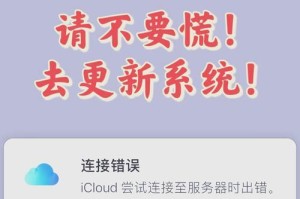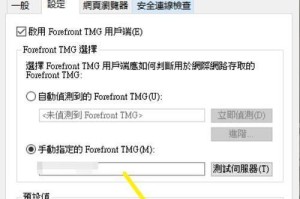随着计算机技术的不断发展,UEFI(统一的扩展固件接口)逐渐取代了传统的BIOS(基本输入输出系统),成为新一代计算机引导固件。本文将为大家详细介绍在UEFI环境下使用U盘安装系统的步骤和方法。

了解UEFI环境
1.什么是UEFI
在计算机系统中,UEFI是一种新一代的引导固件,它取代了BIOS,并提供了更多的功能和性能优势。

2.UEFI和BIOS的区别
UEFI相比BIOS有更大的容量、更强的安全性、更快的启动速度等优势,同时还支持更多的设备和功能。
准备工作
3.确认计算机是否支持UEFI

打开计算机的BIOS设置界面,查找是否有UEFI选项,如有则表示计算机支持UEFI。
4.确定操作系统镜像文件和U盘
下载最新版的操作系统镜像文件,并准备一枚容量充足的U盘。
制作UEFI启动盘
5.格式化U盘
将U盘插入电脑,打开磁盘管理工具,选择U盘右键格式化,选择文件系统为FAT32格式。
6.下载制作工具
下载一个专门用于制作UEFI启动盘的工具,如Rufus。
7.运行制作工具
运行下载好的制作工具,并按照提示选择相应的选项,将操作系统镜像文件写入U盘。
进入UEFI启动模式
8.重启计算机
将U盘插入计算机,重启计算机。
9.进入BIOS设置界面
在计算机启动过程中按下相应的快捷键(通常是DEL或F2键)进入BIOS设置界面。
10.设置UEFI启动选项
在BIOS设置界面中找到启动选项,将UEFI启动模式设置为第一启动选项。
安装操作系统
11.保存并退出BIOS设置
在BIOS设置界面中保存设置并退出。
12.重新启动计算机
计算机重新启动,此时将进入UEFI启动模式。
13.进入操作系统安装界面
根据操作系统的不同,在UEFI启动模式下会显示相应的安装界面。
14.安装操作系统
按照操作系统安装界面的提示进行相应的操作系统安装步骤。
15.完成安装
等待操作系统的安装过程完成,重启计算机后即可正常使用新安装的操作系统。
通过本文的教程,我们了解了在UEFI环境下使用U盘安装系统的步骤和方法。掌握了这些基本知识后,我们可以轻松在UEFI环境下安装操作系统,享受更高效、更安全的计算体验。